Testo alternativo dell'immagine è uno degli elementi essenziali che possono aiutare i motori di ricerca a conoscere il vero significato del contenuto della tua immagine e a posizionarlo in cima a un'istanza. Come proprietario di un sito Web di e-commerce, ottimizzare le immagini dei prodotti con un testo alternativo preferibile è una cosa imprescindibile da garantire per prima cosa. In modo che le scansioni di ricerca possano facilmente indirizzare e posizionare i tuoi prodotti esclusivi in cima alla pagina dei risultati di ricerca in modo organico per attirare l'attenzione mirata del cliente.
E se il tuo sito di e-commerce è stato creato con Shopify, non devi preoccuparti affatto. Con Shopify, puoi aggiungere in blocco il testo alternativo dell'immagine a tutti i tuoi prodotti di e-commerce e renderlo subito ottimizzato per la SEO. Ma come farlo seguendo le giuste tattiche, devi saperlo. Diamo un'occhiata approfondita a questo blog per conoscere tutti i dettagli sull'aggiunta di testo alternativo a tutte le immagini dei prodotti in Shopify senza problemi. Inizia!
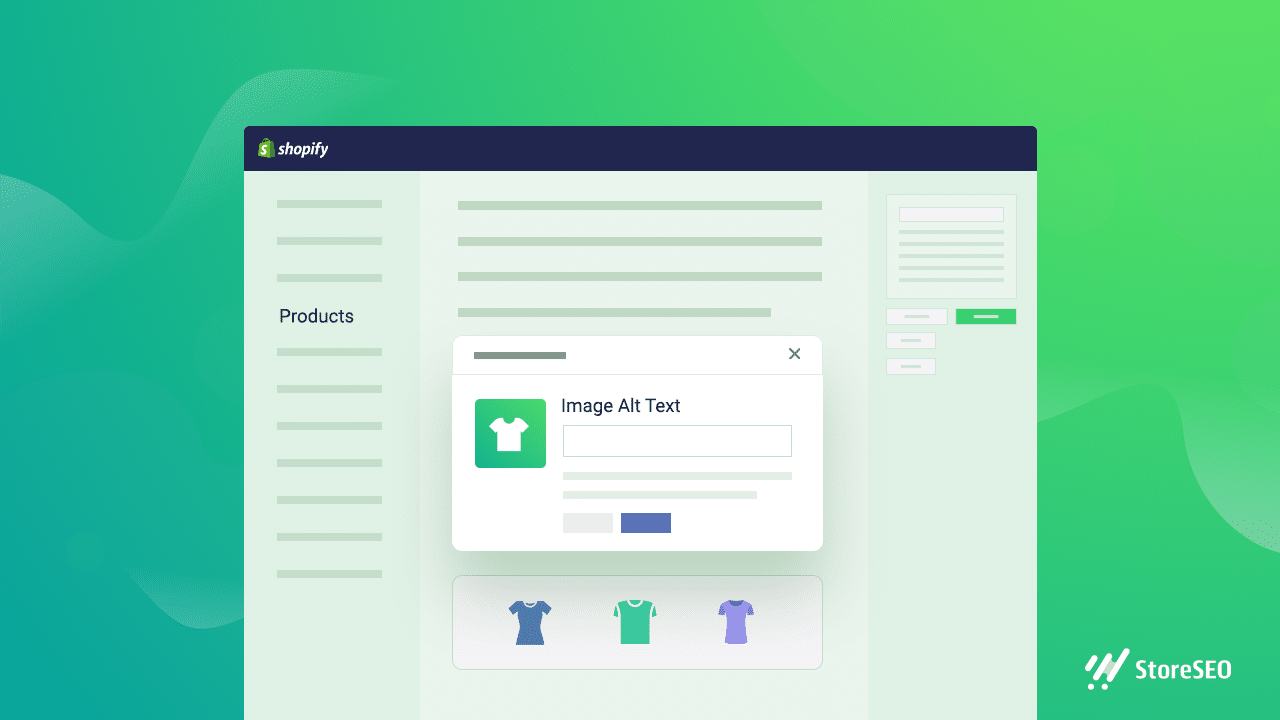
Scopri di più sugli elementi essenziali del testo alternativo dell'immagine
Il testo alternativo dell'immagine sta per testo alternativo, tag alt, attributo alt e descrizione alt che aiuta il tuo file immagine a diventare leggibile per i motori di ricerca. Rappresenta fondamentalmente il motivo per cui è stata creata la tua immagine e descrive le informazioni appropriate.
Anche il testo alternativo dell'immagine può essere utile personalità disabili come persone cieche, ipovedenti o affini, per rappresentare lo scopo della tua immagine e renderla facilmente comprensibile.
Oltre a questo, il testo Alt dell'immagine è molto importante per motori di ricerca come Google, Bing, o altri per aiutare a scansionare. Questo perché il crawler non può leggere il contenuto della tua immagine, tutto ciò che può ottenere è il testo alternativo della tua immagine per capire a cosa serve il tuo contenuto visivo. E fai in modo che il contenuto della tua immagine sia in cima alla classifica sui motori di ricerca.
Quindi se non aggiungi il testo alternativo dell'immagine al tuo contenuto visivo, i motori di ricerca non saranno in grado di capirlo e colpisci direttamente il tuo miglioramento SEOPer far sì che le pagine e le immagini del tuo sito web siano classificate e migliorino il coinvolgimento del sito, le immagini di testo alternativo sono un must per ottenere vantaggi SEO.
Come aggiungere in blocco il testo alternativo dell'immagine a tutti i prodotti in Shopify
Se segui due metodi, puoi facilmente aggiungere in blocco il testo alternativo dell'immagine a tutti i prodotti in Shopify. Uno è manuale e l'altro è usando un app SEO efficaceDi seguito sono riportati tutti i dettagli su questi due metodi.
Metodo 1: aggiungere manualmente in blocco il testo alternativo dell'immagine a tutti i prodotti in Shopify
Se segui i passaggi sottostanti, puoi aggiungere manualmente il testo alternativo dell'immagine ai tuoi prodotti Shopify. Ma devi farlo uno alla volta in blocco. Se vuoi aggiungere in blocco alla volta, devi passare al metodo due.
Dal pannello di controllo Shopify, vai a ProdottiFare clic sul prodotto con l'immagine che si desidera modificare.
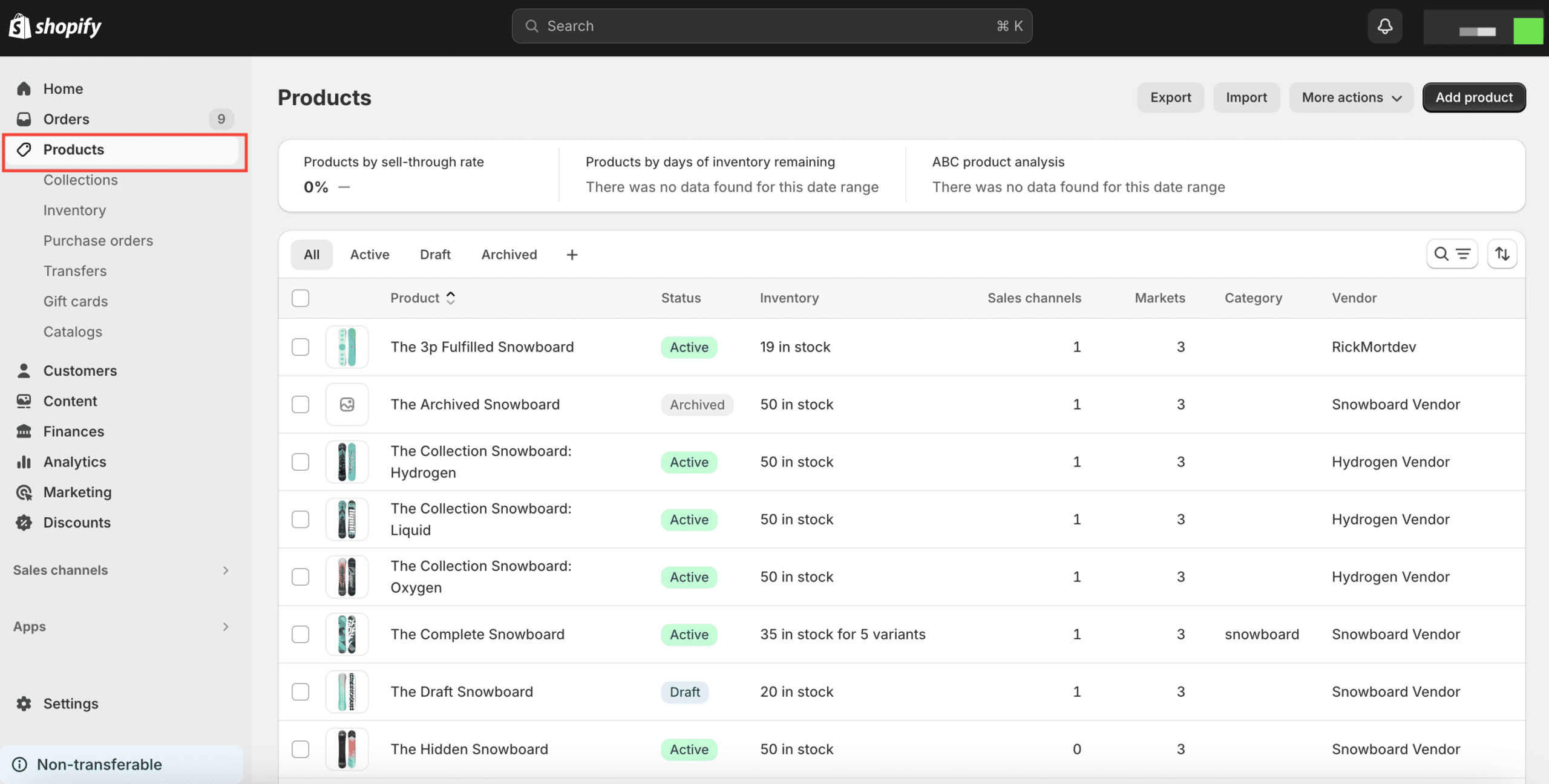
Successivamente, devi fare clic su 'Aggiungi testo alternativo' image e inserisci il testo alternativo dell'immagine in base alle tue preferenze. In seguito, quando hai finito di aggiornare le immagini con il testo alternativo, premi semplicemente il pulsante 'Salva testo alternativo' pulsante.
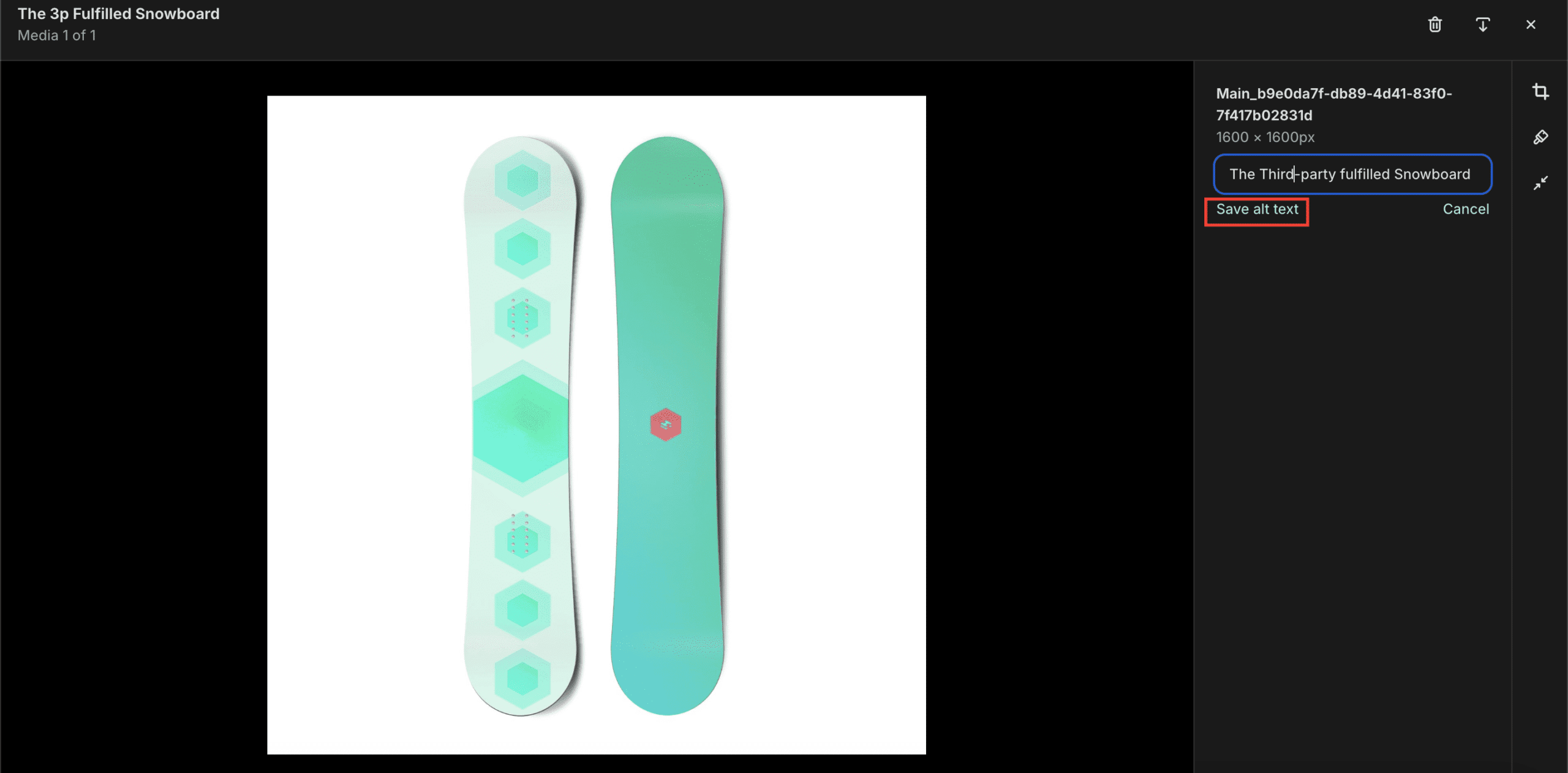
Metodo 2: Utilizzare le app per aggiungere in blocco il testo alternativo dell'immagine
Con questo App StoreSEO, puoi fare massa aggiungi testo alternativo all'immagine che rappresenterà il motivo del prodotto verso i visitatori che non possono visualizzare il prodotto e sicuramente per ottenere vantaggi SEO. StoreSEO può aiutarti a classificare le immagini dei tuoi prodotti Shopify ottimizzandole con testo alternativo e classificandole in cima ai motori di ricerca come Google Search.
Prima di ciò, assicurati di aver creato un elenco di prodotti all'interno del tuo Negozio di prodotti Shopify E ho installato questa app StoreSEO con successo. Segui queste linee guida passo-passo per scoprire come aggiungere un testo alternativo all'immagine per i tuoi prodotti Shopify.
Passaggio 1: seleziona StoreSEO dalle app installate
Per prima cosa, devi installa e attiva questa app StoreSEO sul tuo negozio Shopify. Poi vai su 'Applicazioni' opzione e apparirà un menu a discesa sulla barra di ricerca. Da lì, seleziona l'app 'StoreSEO'.
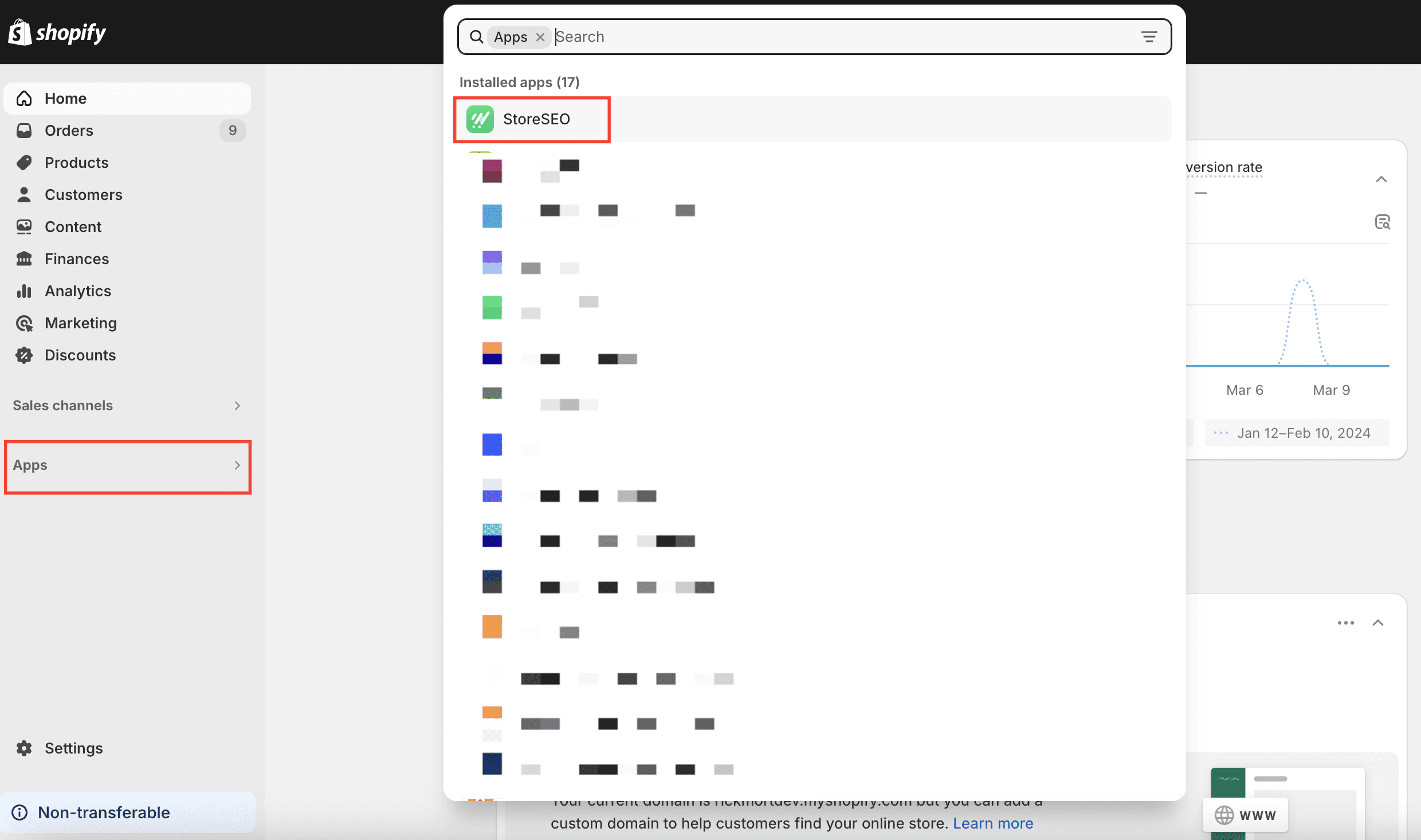
Passaggio 2: per prima cosa vai all'elenco dei prodotti Shopify
Ora clicca su “Elenco prodotti" scheda dall'alto e trova tutti i tuoi Prodotti Shopify elencati giù con i dettagli.
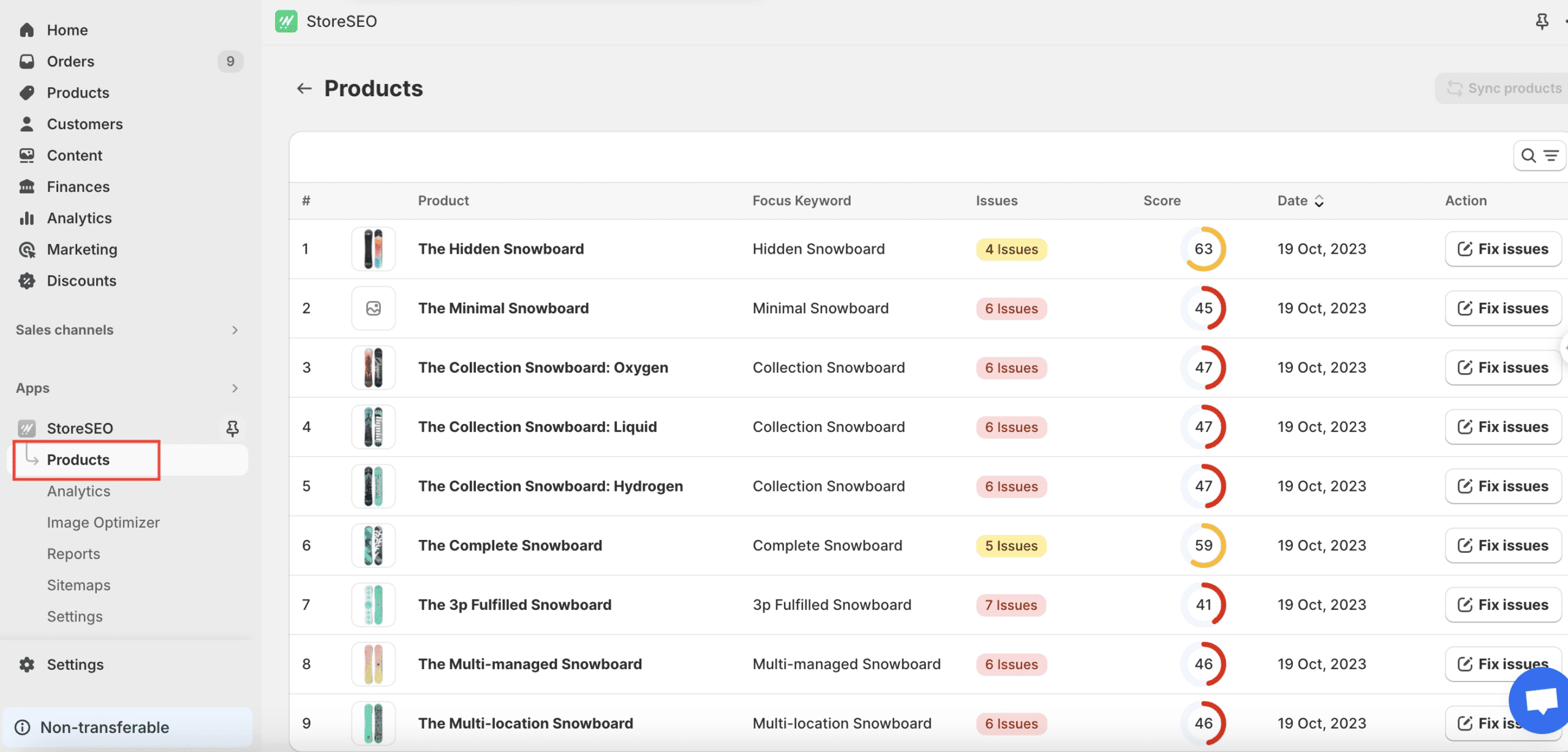
Passaggio 3: includere il testo alternativo dell'immagine per i prodotti Shopify
Ora che puoi vedere i dettagli del prodotto del tuo negozio, clicca sull'immagine desiderata "Risolvi i problemi" pulsante. Lì ottimizzi le tue immagini configurando le parole chiave, i tag, "Pulsante "Modifica testo alternativo immagine", e altro ancora.
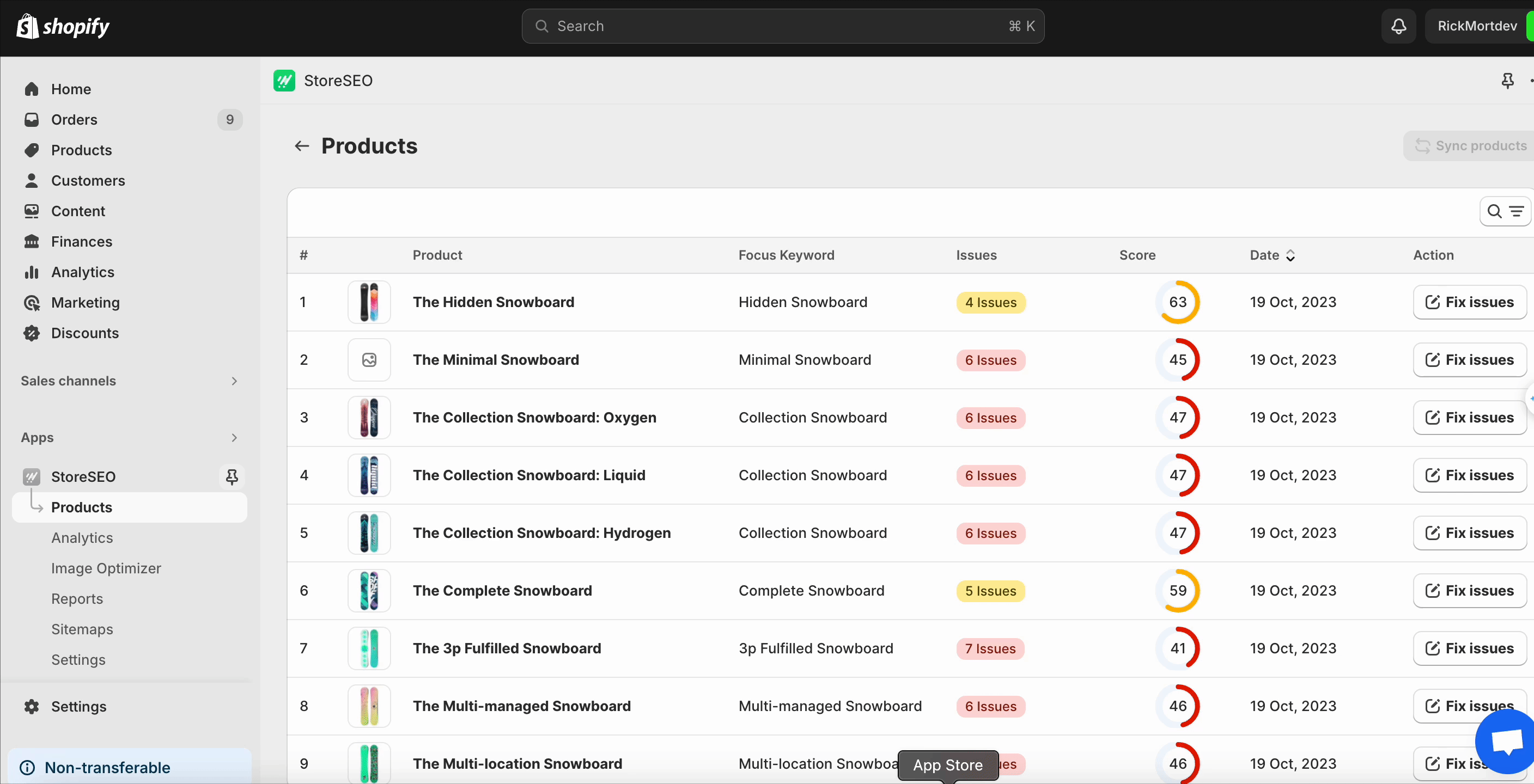
Seguendo questo processo, puoi ottimizzare il tuo negozio per ogni immagine. Otterrai una casella di controllo sul pannello di destra denominata 'Analisi SEO di base' per vedere quale parte delle configurazioni SEO dell'immagine deve essere eseguita per migliorare il tuo punteggio SEO. Dopo aver eseguito tutte le configurazioni, fai clic su "Salva le modifiche” per salvare i progressi. Lì potrai vedere immediatamente i cambiamenti nel punteggio SEO.
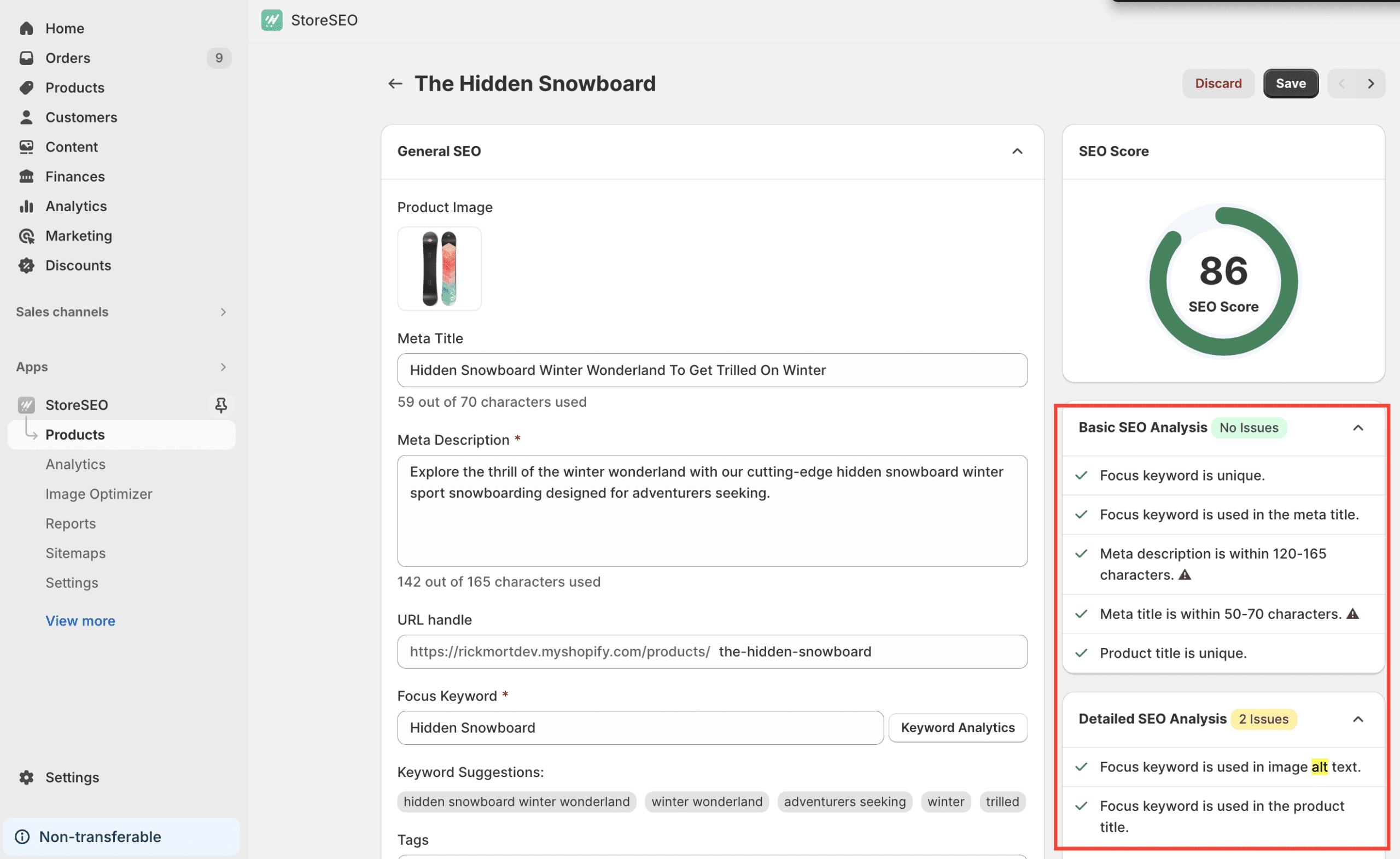
Metodo 3: Aggiungi automaticamente in blocco il testo alternativo dell'immagine a tutti i prodotti in Shopify
StoreSEO è dotato di questa funzionalità per aiutarti ad aggiungere testo alternativo di immagini in blocco a tutti i tuoi prodotti in Shopify semplicemente seguendo una semplice procedura. Devi andare su StoreSEO APP → Impostazioni SEO. Successivamente, è necessario configurare questo 'Scegli un modello per il testo alternativo dell'immagine' sezione, scegli il 'Parola chiave di messa a fuoco' tag e premere il tasto 'Salva impostazioni' opzione.
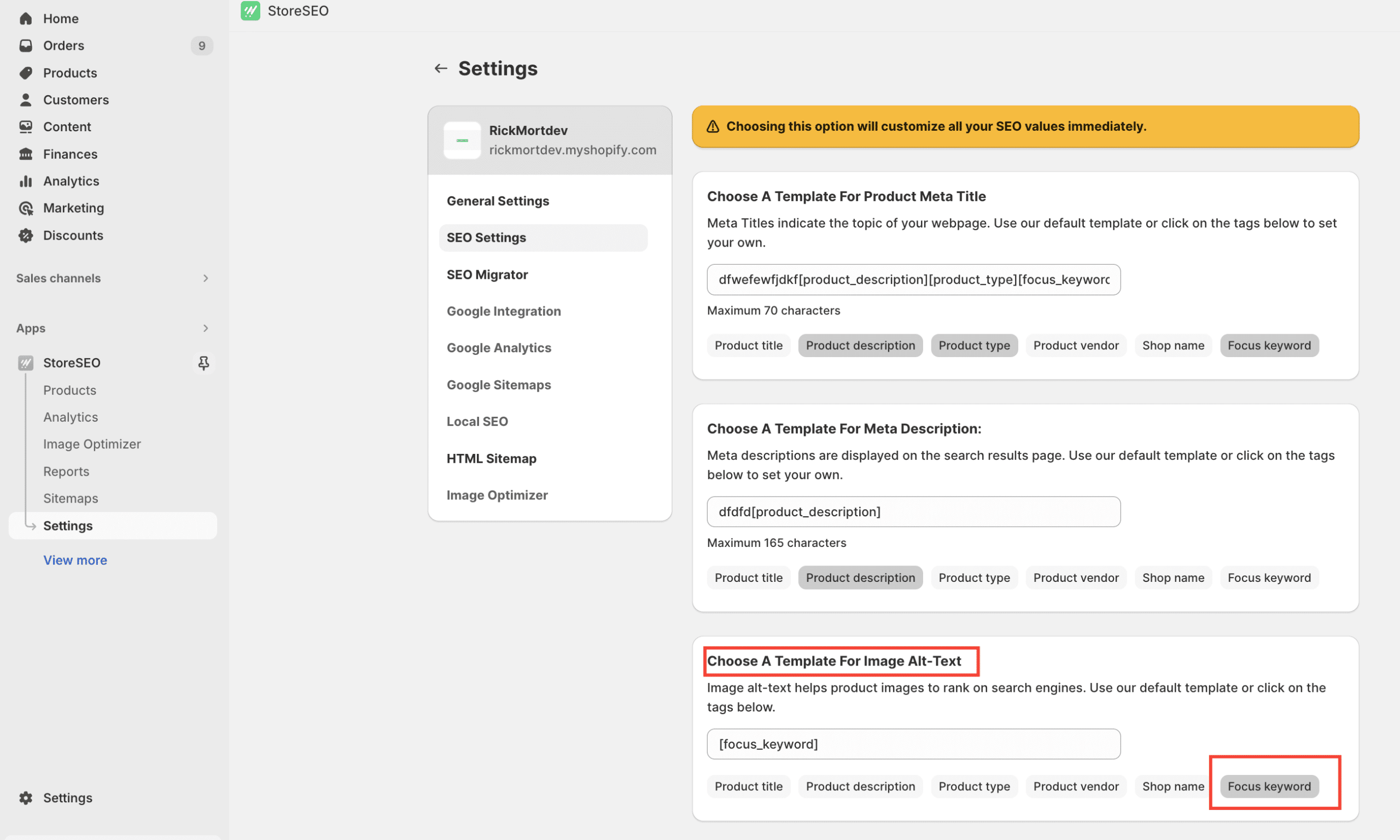
Ecco fatto! L'impostazione della parola chiave principale verrà quindi applicata automaticamente a tutte le immagini del tuo negozio Shopify senza dover effettuare ulteriori procedure.
🎁 Suggerimento bonus: Con StoreSEO ora puoi modificare le descrizioni dei prodotti in blocco. Devi solo creare un modello e aggiornerà automaticamente le descrizioni dei tuoi prodotti in blocco e ottimizzerà in anticipo le immagini del tuo negozio.
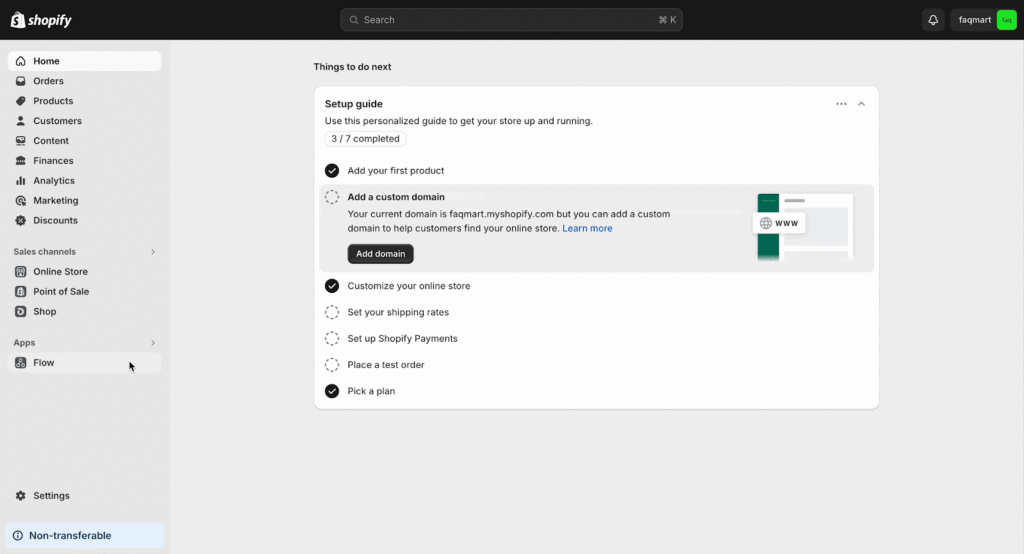
Saperne di più: Come modificare in blocco la descrizione del prodotto in Shopify
Aggiungi subito in blocco il testo alternativo dell'immagine a tutti i prodotti su Shopify!
Ecco quanto facilmente puoi aggiungi testo alternativo all'immagine per i prodotti Shopify usando il processo manuale o con l'app StoreSEO in appena un minuto. Spero che questo blog ti sia utile e facci condividere la tua esperienza commentando qui sotto.
Saperne di più: Introduzione a StoreSEO: Guida completa per SEO Shopify
Ti è piaciuto leggere questo blog dettagliato? Iscriviti al nostro blog oggi per ricevere ulteriori aggiornamenti, le ultime notizie e divertenti tutorial, oppure unisciti al nostro Comunità di Facebook.








